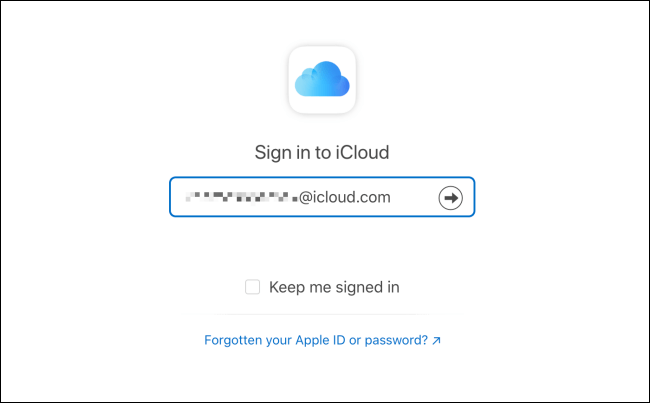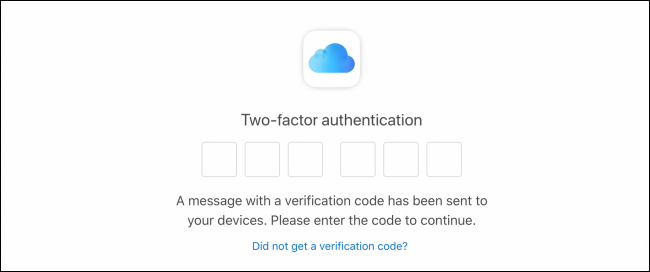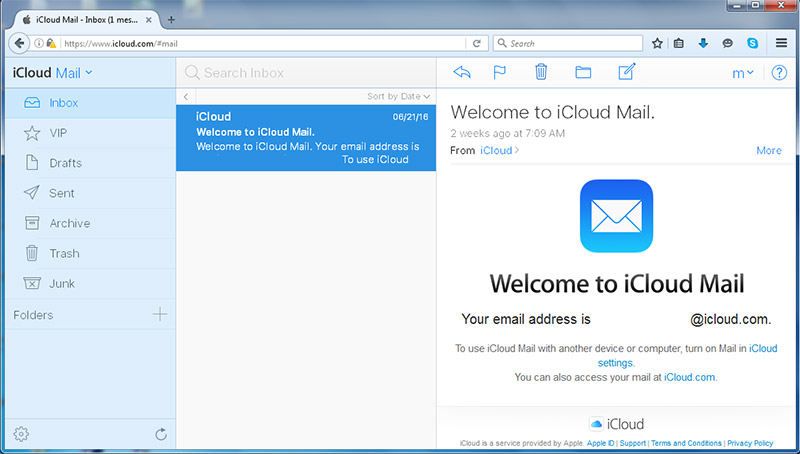Comment accéder à iCloud Mail à partir de n’importe quel navigateur Web
Les comptes iCloud que nous pouvons créer lorsque nous obtenons un appareil Apple, nous permettent d’accéder à un seul compte de messagerie. Il est très possible que vous soyez habitué à accéder à votre messagerie depuis l’application Mail sur iPhone. Cependant, il est possible accéder à Messagerie iCloud depuis n’importe quel navigateur La toile. Lisez la suite pour savoir comment le faire.
iCloud Mail est lié à votre identifiant Apple, mais uniquement si votre identifiant de messagerie se termine exactement par “@ icloud.com”. Dans le cas où vous utilisez un compte Gmail, par exemple. Vous devez donc créer une adresse e-mail iCloud différente, puis la lier à votre identifiant Apple.
Comment utiliser iCloud Mail à partir de n’importe quel navigateur Web
La première chose que nous ferons pour pouvoir utiliser iCloud Mail dans n’importe quel navigateur est d’en ouvrir un, soit Chrome, Firefox, etc. Sur notre ordinateur ou appareil mobile. Une fois ouvert, nous entrerons sur www.icloud.com/mail.
Ici, vous devrez entrer l’adresse associée à votre identifiant Apple, puis appuyez sur Entrée. Ensuite, nous devrons entrer le mot de passe pour pouvoir nous connecter.
Dans le cas où vous utilisez l’authentification à deux facteurs, quelque chose de totalement recommandé. Vous devrez saisir le mot de passe à usage unique que vous avez reçu sur l’un de vos appareils Apple.
Après cela, nous allons simplement cliquer sur le bouton “Faire confiance” afin de ne pas avoir à effectuer une authentification en deux étapes à chaque fois que nous essayons de saisir un e-mail sur le même appareil.
Comme alternative, nous pouvons aller directement sur www.icloud.com et nous pouvons voir l’icône “Mail” ou “Mail” et y entrer. Si vous ne voyez pas cette icône, cela signifie que vous n’avez pas d’adresse iCloud configurée avec votre identifiant Apple. Pour ce faire, vous devrez configurer iCloud depuis votre appareil mobile.
Nous pouvons maintenant voir la boîte de réception à partir du navigateur Web. De là, nous pouvons voir la boîte de réception, les e-mails envoyés, nous aurons la possibilité de marquer et de supprimer les e-mails. Nous pouvons même rédiger ou répondre à des e-mails.
Une fois que nous avons terminé de tout examiner, nous pouvons nous déconnecter en cliquant sur notre nom dans le coin supérieur droit et en sélectionnant «Déconnexion». À ce stade, iCloud nous demandera si nous faisons confiance à ce navigateur. Si l’ordinateur n’est utilisé que par nous, nous pouvons cliquer sur le bouton «Faire confiance et se déconnecter».
Partage-le avec tes amis!